
时间:2024-05-06 15:23:08作者:来源:人气:我要评论(0)
有些用户在将系统升级成win11系统之后,不想图标规规矩矩地排列,想要让图标按照自己的审美随意摆放,那么应该怎么设置呢?win11桌面图标随意摆放的方法跟win10的差不多,大家先右键点开查看,在其中取消勾选自动排列图标和将图标与网络对齐这两项,之后你就可以随意摆放图标位置了。
win11桌面图标怎么随意摆放:
1、在桌面上单击右键,选择【查看】。
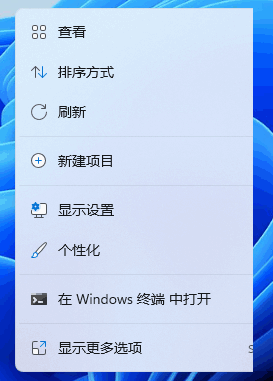
2、在弹出的菜单中将【自动排列图标】和【将图标与网络对齐】选项的勾去掉即可。
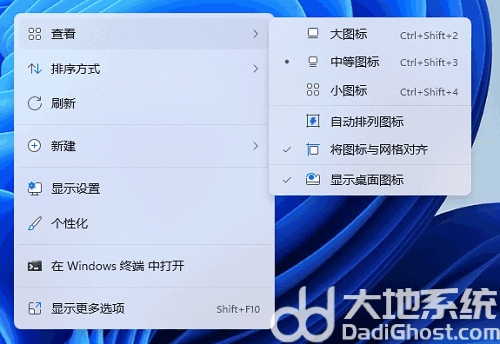
3、设置完成后,我们就可以随意摆放桌面上的图标了。
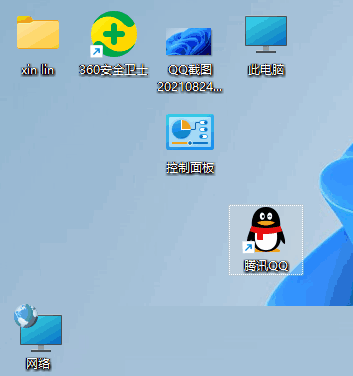
4、我们如果将图标与网格对齐也取消勾选的话还能达到这样的效果,可以看到图标队列都是乱的。
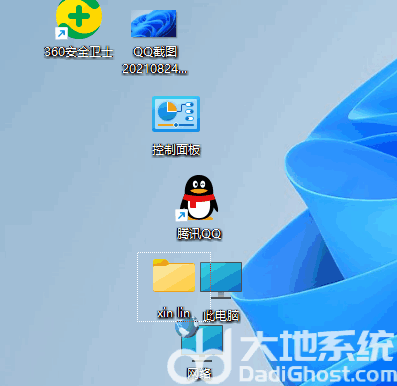
以上内容就是win11桌面图标怎么随意摆放 win11桌面图标随意摆放设置方法一览的全部了,希望这篇文章对大家有帮助。
相关阅读 win11任务栏怎么设置透明 win11任务栏透明设置方法 win11怎么把回收站固定到任务栏 win11回收站固定到任务栏操作步骤 win11右下角任务栏左键无反应怎么办 win11右下角任务栏左键无反应解决方法 win11右下角水印怎么去掉 win11去除右下角水印操作步骤 win11浏览器主页怎么设置 win11浏览器主页设置方法 win11输入法默认中文怎么设置 win11输入法默认中文设置教程 win11触摸板怎么打开 win11触摸板怎么打开方法介绍 win11通知中心在哪 win11通知中心位置介绍 win11图标变成白板了但可以运行怎么解决 win11窗口重叠层叠窗口怎么取消 win11窗口重叠层叠窗口取消方法
热门文章
 windows11怎么重置 Win11系统恢复出厂设置教程
windows11怎么重置 Win11系统恢复出厂设置教程
 win11资源管理器闪退怎么办 windows11资源管理器闪退的解决办法
win11资源管理器闪退怎么办 windows11资源管理器闪退的解决办法
 win11可以安装安卓软件吗 windows11安装apk教程
win11可以安装安卓软件吗 windows11安装apk教程
 win11护眼模式怎么设 Windows11设置护眼模式的方法
win11护眼模式怎么设 Windows11设置护眼模式的方法
最新文章
人气排行